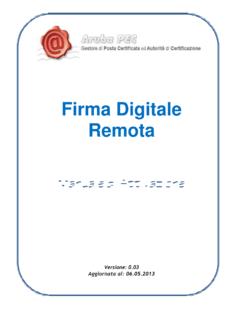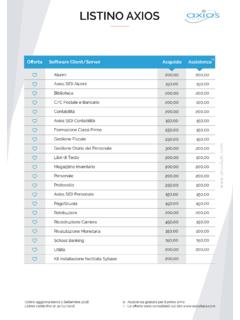Transcription of Registro Elettronico SISSIWEB - Software per la …
1 RE Registro Elettronico e SISSIWEB . Guida Segreteria Copyright 2013, Axios Italia 1. SOMMARIO. SOMMARIO .. 2 Novit di questa Release .. 3 Operazioni preliminari Area Alunni .. 4 Orario scolastico e assegnazione orario classi .. 5 Assegnazione 6 Gestione Materie non Curricolari .. 6 Gestione Blocco Eventi per Classe .. 7 Gestione Pannello Controllo Dirigente .. 8 Metodo calcolo ore di assenza per materia .. 10 Materia Sostegno Impostazioni per alunni portatori di handicap .. 12 Strumenti musicale Impostazioni e gestione .. 13 Processi di apprendimento Impostazioni .. 15 Assegnazione Passwordagli Utenti WEB .. 16 Programmazione Didattica (Obiettivi) .. 17 Composizione Facilitata Giudizi Globali .. 19 Elenco controlli per una corretta configurazione .. 20 2. Novit di questa Release Di seguito sono riportate, in breve, le novit salienti di questa versione: 3.
2 Operazioni preliminari Area Alunni Le operazioni ed i controlli indicati di seguito sono propedeutici ad un corretto funzionamento della parte WEB e dovrebbero essere effettuati la prima volta che si installa Request e verificati nel tempo in caso di modifiche alla struttura scolastica (Corsi Classi ecc.). Naturalmente probabile per gli utenti che utilizzano da diverso tempo la nostra Area Alunni che tutti o alcuni di questi dati siano gi presenti nel database. Informazioni pi dettagliate sugli argomenti di questo paragrafo sono presenti nella Quick-Guide dell'Area Alunni. Di seguito riportiamo le operazioni preliminari che la segreteria didattica deve eseguire per permettere l'utilizzo corretto della piattaforma. 4. Orario scolastico e assegnazione orario classi Inserire l'orario scolastico utile sul WEB per individuare le materie insegnate nelle varie ore di lezione al fine di favorire l'inserimento automatico delle assenze orarie e di proporre la sequenza delle firme da apportare giornalmente sul Registro di Classe.
3 Dal Menu File->Archivi Base->Orario delle Lezioni- >Orario Scolastico La schermata si presenta suddivisa in due parti. Nella parte superiore, denominata Tipologia Orario , inserire un nuovo record e indicare la descrizione dell'orario ( es. Orario Scolastico definitivo). Nella parte inferiore, denominata Definizione Orario , sempre attraverso l'inserimento dei record, indicare l'ora di inizio e fine delle ore di lezione. Dal Menu File->Archivi Base-> Orario delle Lezioni->Classi/Ore/Materie La schermata si presenta suddivisa in tre parti. Nella parte superiore, denominata Orario Classi , inserire un nuovo record e, dal menu a tendina, scegliere la classe, il piano di studio associato e l'orario scolastico che si intende abbinare alla classe prescelta. Nella parte intermedia, denominata Composizione Orario lezione , la schermata si presenta suddivisa per giorni della settimana e per ore di lezione, compilare l'orario scolastico indicando le materie per ogni giorno di lezione.
4 Nella parte inferiore, denominata Materie del Piano di Studio , sono indicate le materie del Piano di studio con l'indicazione delle ore di lezione per settimana. 5. Assegnazione Professori/Materie Dal Menu Periodiche->Assegnazioni Professori/Materie Inserire un nuovo record, richiamare dal filtro di ricerca il docente ed inserire la materia che il docente insegna. Poi, se necessario, porre la spunta su compresente indicando la tipologia di valutazione gestita (tipicamente Pratico). Operare nella poi nella sezione Elenco Classi per inserire nuovi record e selezionare la classe (o le classi) dove il docente insegna indicando,l'eventuale, docente compresente. In questa fase anche possibile inserire l'eventuale sostituto indicando anche il periodo di sostituzione, Tale informazioni sar utilizzata per la gestione automatica dei sostituti.
5 Gestione Materie non Curricolari E' possibile utilizzare, solo a livello di firma all'interno del Registro di classe, materie non facenti parte del piano di studi della classe stessa, come ad esempio la Mensa . Questa tipologia di materia consente quindi, ai docenti, di firmare anche in ora di attivit extracurricolari. E' sufficiente inserire una o pi materie in File->Tabelle->Didattica->Materie ed indicarla come materia non curricolare. NON effettuare l'associazione professori/materie per questa tipologia. 6. Gestione Blocco Eventi per Classe E' possibile accedervi dal Menu File->Tabelle->Didattica->Classi, cliccare poi su Altre Funzioni e selezionare Eventi per Classe, si aprir una finestra come quella sotto riportata. Qui possibile bloccare ad una data specifica vari eventi legati alla Singola Classe (Consiglio di Classe, Modalit di Recupero, Recupero Carenze).
6 La parola bloccare intesa nel senso di ufficializzazione dell'evento ed ha lo scopo di non consentire pi alcuna variazione da parte dei Docenti sul WEB dei dati interessati. Il campo Status vistato significa evento bloccato, per sbloccare, in caso di errore, togliere il visto. Questa gestione relativa ad ogni singola Classe contrariamente a quella descritta in Gestione Pannello Controllo Dirigente che, invece, agisce su tutte le classi contemporaneamente. 7. Gestione Pannello Controllo Dirigente Attenzione la funzionalit stata rimossa da questa versione ed ora presente nella versione web nel Pannello controllo Dirigente. Questa funzionalit stata realizzata con lo scopo di consentire al Dirigente Scolastico il controllo dell'ufficialit . dei dati inseriti (voti, commenti ecc.)
7 , dai Docenti, all'interno del Registro Docente e la gestione di altre funzionalit . Chiaramente i dati visualizzati sono solo esempi, il sistema lascia completamente a discrezione della scuola la scelta di questi parametri. E' possibile accedervi dal Menu Giornaliere-> Registro Elettronico ->Pannello Controllo Dirigente. Utilizzando la data presente nella videata al lato il Dirigente pu bloccare dalla modifica tutti i dati inseriti dai Docenti nei Registri sino alla data inserita , ad esempio, il dirigente inserisce, come mostrato nella figura, 21/01/2013 i dati inseriti dall'inizio dell'anno scolastico fino a quella data non saranno pi modificabili da nessuno. Ovviamente possibile, per il Dirigente, modificare la data anche indietro se, per errore ne stata inserita una troppo in avanti nel tempo.
8 Questa data pu essere utilizzata, ad esempio, per bloccare tutti i registri appena terminati gli scrutini. La data indicata non ha effetto sulla possibilit o meno di visualizzazione dei dati da parte delle famiglie. Quest'ultime vedranno, infatti, tutte le informazioni coerenti con il numero dei giorni inseriti nei campi successivamente descritti. Per controllare singolarmente i blocchi delle variazioni e quali dati possono essere visibili alle famiglie sul web il Dirigente ha la possibilit di indicare i giorni, indietro nel tempo, a partire da oggi entro i quali sono possibili variazioni, da parte dei Docenti, delle valutazioni Orali e, in maniera del tutto indipendente, i giorni che, sottratti da oggi, indicano la data fino alla quale le famiglie possono visualizzare quei dati.
9 Ad esempio, fosse oggi il 22 marzo 2013 e i parametri dei giorni fossero impostati come in figura sopra, allora i docenti potrebbero modificare solo i voti orali inseriti dal 13 marzo ad oggi e le famiglie vedrebbero i dati inseriti fino al 3 marzo. Se si inserisce 0 (zero) in uno o in entrambi i campi nessun vincolo sar disposto su quel tipo di dato, fatto salvo quanto detto sulla data precedente che comunque, si sottolinea, avrebbe la priorit sul blocco delle variazioni. 8. Un'ipotesi potrebbe essere quella di inserire1 nei Giorni per la variazione e 2 in quelli per la visualizzazione, questo comporterebbe una possibilit praticamente immediata di visualizzazione per le famiglie a fronte di un lasso di un giorno per consentire ad un docente, che per mero errore di digitazione, avesse inserito un dato sbagliato di apporre la correzione.
10 Quanto detto per le Valutazioni Orali vale anche per i due dati, inerenti alle valutazioni Scritte e Grafiche, presenti nella stessa finestra. Normalmente si potrebbe pensare di inserire valori pi grandi nella gestione delle prove Scritte e Grafiche per dar tempo ai docenti di correggere gli elaborati, ma anche qui la scelta finale spetta alla scuola. Nel campo al lato si possono inserire i giorni indietro nel tempo entro i quali ancora possibile variare il Registro di Classe. Inserendo 1, ad esempio, sar gestibile solo il giorno di oggi . Un comodo prospetto riepilogativo, in fondo alla pagina, mostra l'effetto di ognuno dei dati inseriti sulle funzionalit dei Registri rispetto alla data di oggi . Per la gestione degli Scrutini presente la possibilit da parte del Dirigente di consentire o meno l'accesso al Coordinatore di classe ai dati del consiglio di classe su web.